第1步
将录像从Zoom导入Clipchamp
登录Clipchamp即可开始。然后,前往媒体库并选择Zoom图标,连接了Zoom Pro、Business或United Business帐户后,就可以开始导入录像了。
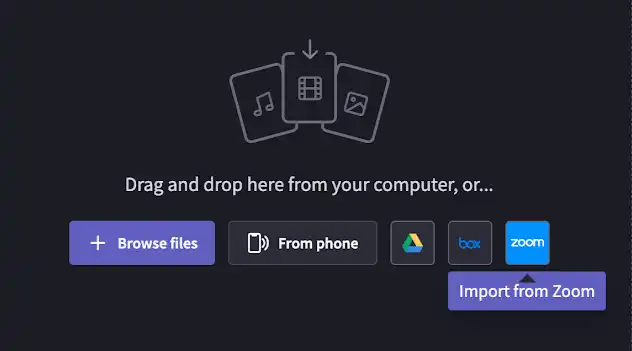
第2步
在Clipchamp中编辑您的Zoom录像
导入录像后,即可开始编辑。将其拖放到时间线,然后添加带有文本和转场的结构。您甚至可以从我们的素材库中添加其他媒体,其中包含超过80万个视频和音频文件。
第3步
与团队分享经过编辑的录像
完成编辑后,就可以开始与团队分享了。您可以将其导出到电脑、您最喜欢的云端存储平台或YouTube等社交平台。